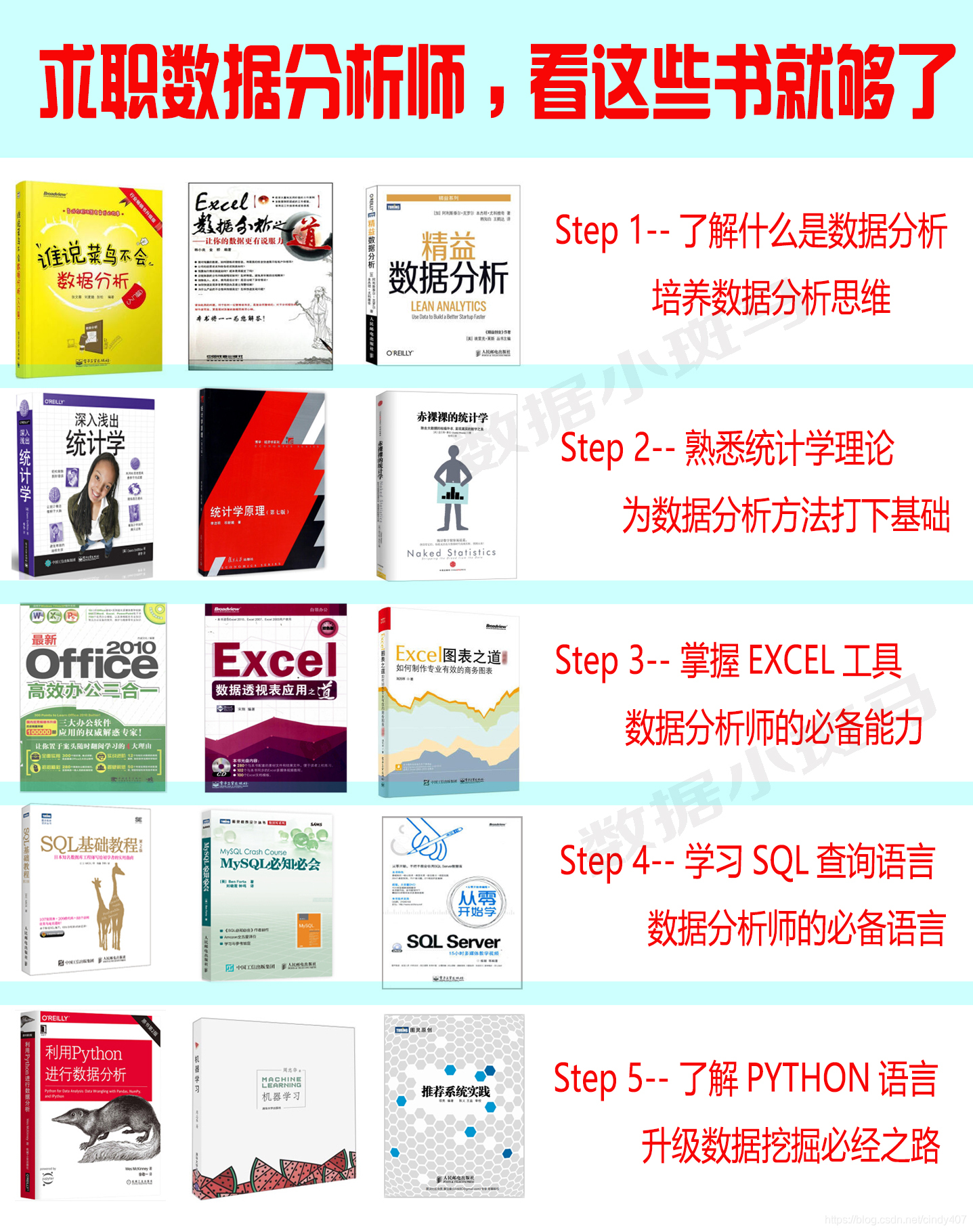| Excel数据分析高级技巧② | 您所在的位置:网站首页 › excel的求和怎么做 › Excel数据分析高级技巧② |
Excel数据分析高级技巧②
|
公众号: 数据小斑马,关注即可获得价值1000元的数据分析学习资料
数据分析学习目录: 一、Excel系列——四大常用函数及十大高级图表 二、SQL系列——性能优化/多表关联/窗口分析函数等 三、统计学系列——概率论/置信区间/相关/抽样等 四、Pandas系列——数据读取/清洗/规整/分析实战等 五、Python做图系列——箱型图/散点图/回归图/热力图等 六、业务积累系列——流水预测/精细化运营/排序算法等 七、Kmeans系列——原理/评价指标/RFM实战等 八、决策树系列——算法原理/调参/python实现/项目实战 九、贝叶斯系列——算法原理/3种模型/文本分类实战 十、神经网络系列——BP算法原理/最小二乘法/项目实战 作为一枚数据分析师,数据透视表应该算得上使用频率最高的数据处理和分析的方法了,没有数据透射表,真的难以想像会带来多少繁冗的工作量。 今天就来整理下数据透视表的重用功能(建表/排序/筛选/切片器/条件格式/计算字段/组合/建图),使用版本为Excel2016版,相信看完这篇你就能掌握数据透视表的精髓啦!(**文末有大礼赠送**) 一、建立数据透视表 公众号: 数据小斑马,关注即可获得价值1000元的数据分析学习资料1) 基础建表 选中表格,点击插入-数据透视表,在现有工作表选一个单元格(也可以默认新建工作表),点击确定 排序分为行标签和列标签,这里只讲行标签,列标签类似 主要有3种排序:根据字段排序,手动排序,根据值大小排序 ①根据字段排序 默认按照字段名称第1个字的拼音排序,如果是数字,则按数字的大小排序 ②手动排序 选择一行,将鼠标放置于单元格下边框,当箭头变成了拖拽的符号时,左击并拖动整行到想要的位置即可 选择其它排序方式-选择降序-点击右边的倒三角,可以看到求和项:销量,选中确定,就可以根据销量降序排列了,升序也是一样 ①搜索筛选 ①日期类 如果是标准的日期格式,将日期拉入行时,会自动按年,季度,月组合,如果不希望组合,可以右键取消组合 如果是非日期类,不会自动组合,可以手动选择想要组合的区域,右键创建组合 ①切片器的插入 点击透视表任意一单元格,激活分析窗口,点击插入切片器,选择月份和商品确定,就创建了这2个字段的切片器,可以通过点击筛选展示数据 切片器可以同时连接多个数据透视表,操作方法,右键点击切片器-报表连接-勾选要联动的数据透视表即可 ①增加计算字段 有时候现有的数据要经过公式处理或者转换才能符合我们的要求时,可以通过新增计算字段的方式实现 ①样式 ①基础建图 有2种方法,1是表格和图同时建,如下: 本人互联网数据分析师,目前已出Excel,SQL,Pandas,Matplotlib,Seaborn,机器学习,统计学,个性推荐,关联算法,工作总结系列。 微信搜索 " 数据小斑马" 公众号 1、回复“数据分析"就可以免费领取数据分析升级打怪 15本必备教材喔 2、回复“2016”即可免费领取 office 2016简体中文专业版(32位和64位都有),附激活软件
|
【本文地址】
 将月份、城市、商品和销量分别拖入筛选器,列,行和值,也可以根据你的要求随意拖拽,得到不同的组合效果,只需简单7步,一个具备可视化的数据透视表就建立完成啦
将月份、城市、商品和销量分别拖入筛选器,列,行和值,也可以根据你的要求随意拖拽,得到不同的组合效果,只需简单7步,一个具备可视化的数据透视表就建立完成啦  2) 优化表格 值计算方式——默认按计数,但我们要用的是求和,可以点击字段右边的倒三角弹出菜单栏,选择值字段设置,将计算类型改为求和,共有11种可选方式,也可以将字段名称修改成你想要的
2) 优化表格 值计算方式——默认按计数,但我们要用的是求和,可以点击字段右边的倒三角弹出菜单栏,选择值字段设置,将计算类型改为求和,共有11种可选方式,也可以将字段名称修改成你想要的  值展示方式——默认是无计算,有12种待选,这里先选择行汇总和列汇总百分比,可以看出差异了吗?
值展示方式——默认是无计算,有12种待选,这里先选择行汇总和列汇总百分比,可以看出差异了吗? 




 ③根据值大小排序
③根据值大小排序


 ②值筛选
②值筛选  ③标签筛选
③标签筛选 

 ②非日期类
②非日期类

 ②切片器的联动
②切片器的联动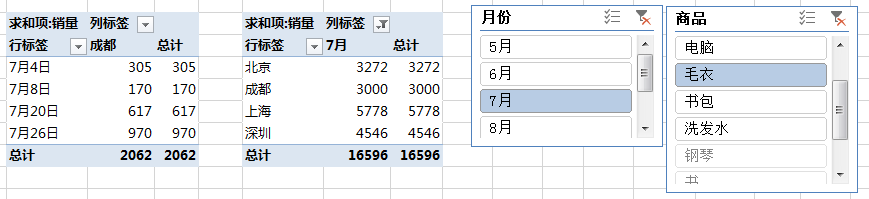

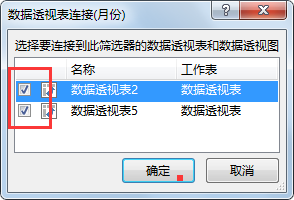 ③切片器的设置
③切片器的设置 


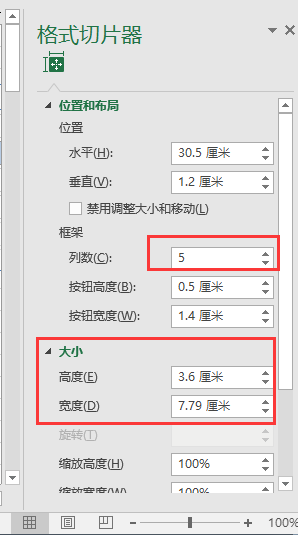


 ②条件格式 数据条
②条件格式 数据条  色阶
色阶  图标集
图标集  新建公式规则
新建公式规则 


 2是先建表,再建图
2是先建表,再建图  不管哪种方式建立,表格和图任意一个做修改,都会导致另1个同时修改。表格中列对应着图的图例,行对应着轴(类别)
不管哪种方式建立,表格和图任意一个做修改,都会导致另1个同时修改。表格中列对应着图的图例,行对应着轴(类别) 
 ②图表美化 点击求和项:销量,可选择隐藏值字段按钮和所有按钮
②图表美化 点击求和项:销量,可选择隐藏值字段按钮和所有按钮  隐藏后如下:
隐藏后如下:  可以右键设置数据系列格式,如填充,线条等
可以右键设置数据系列格式,如填充,线条等 


 美化完毕:
美化完毕: